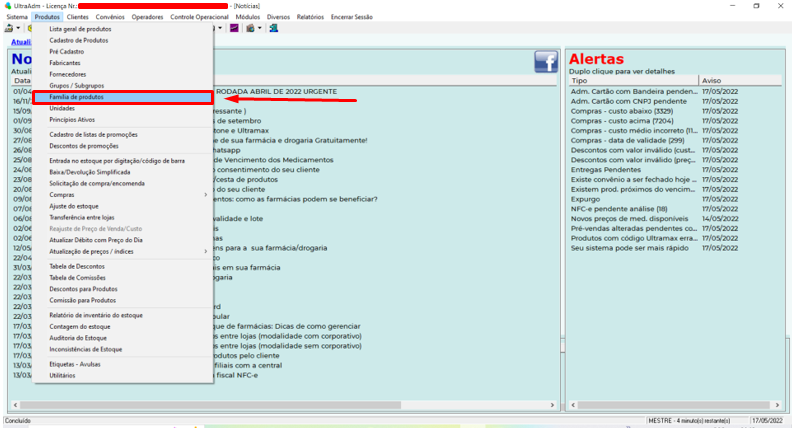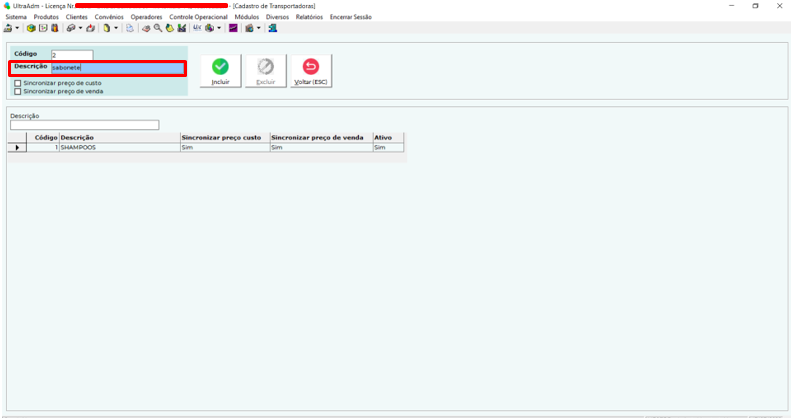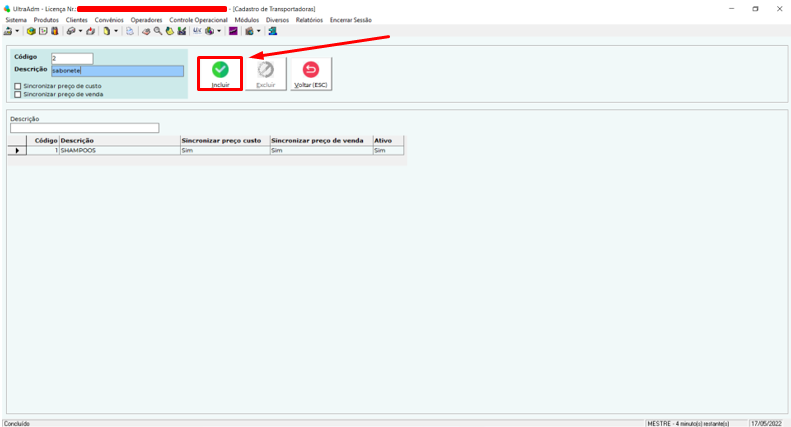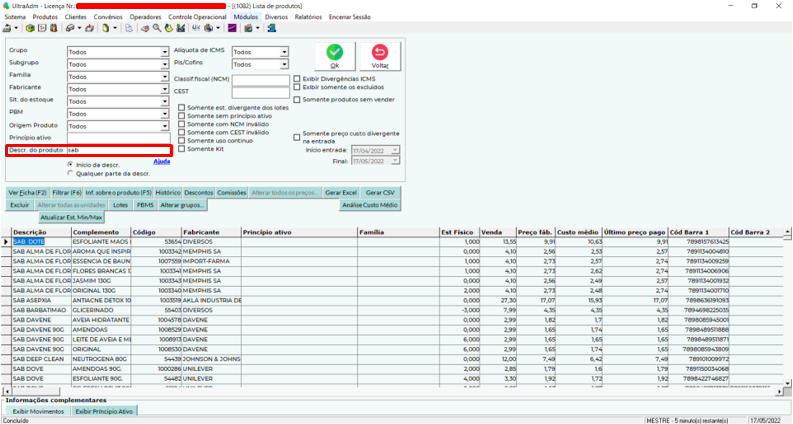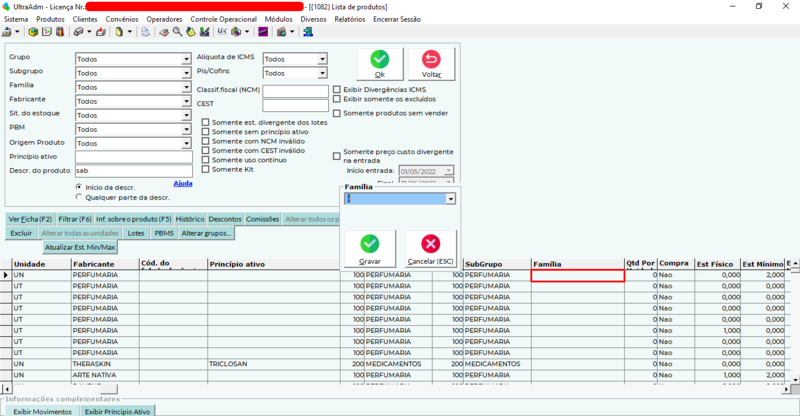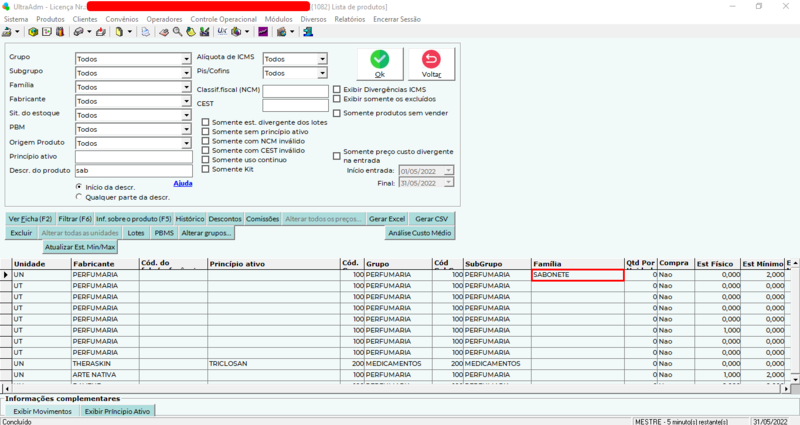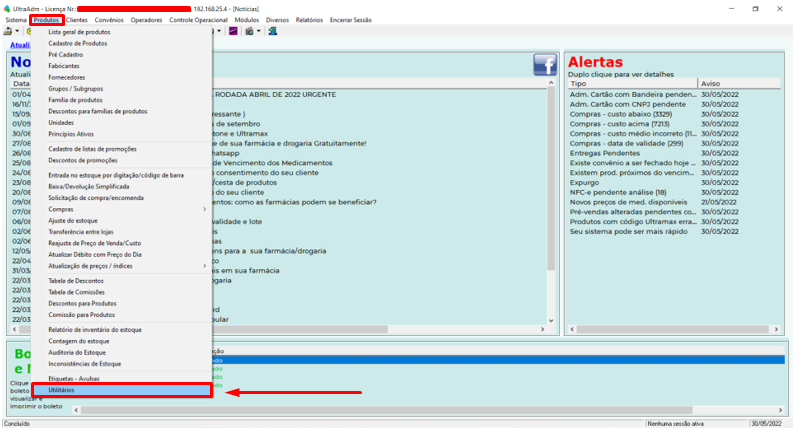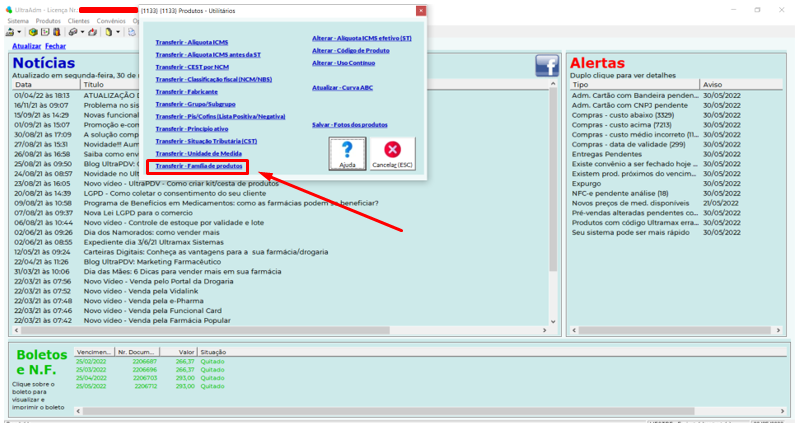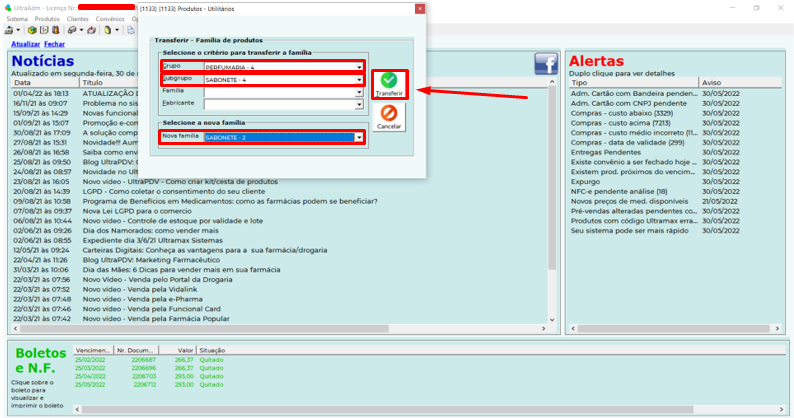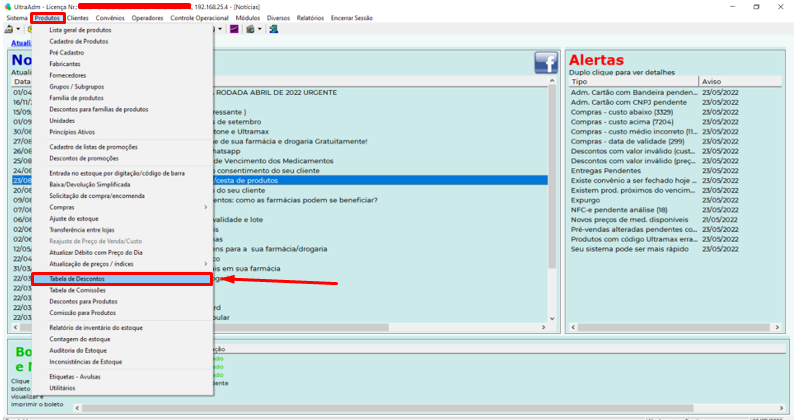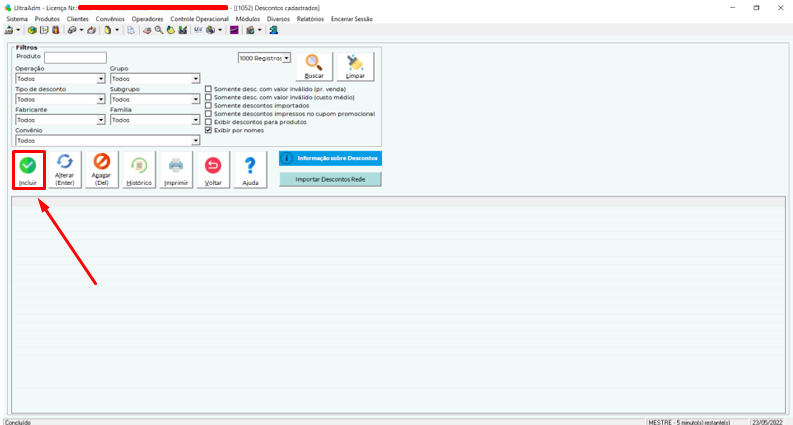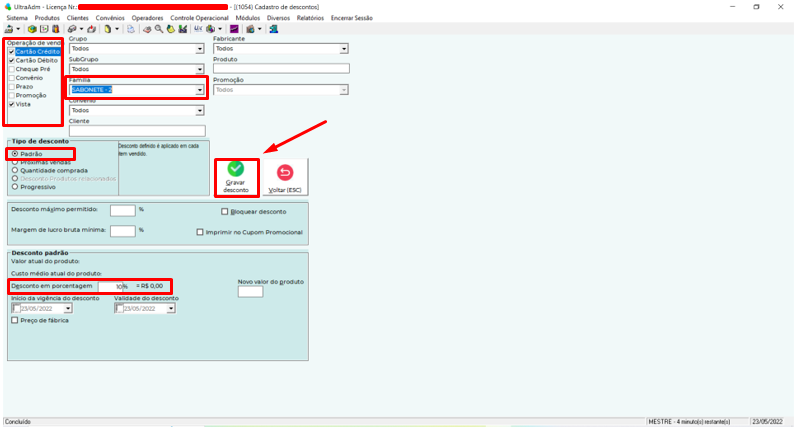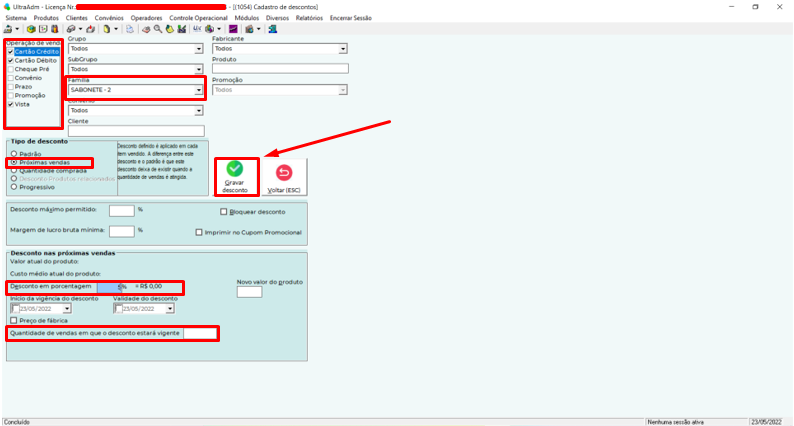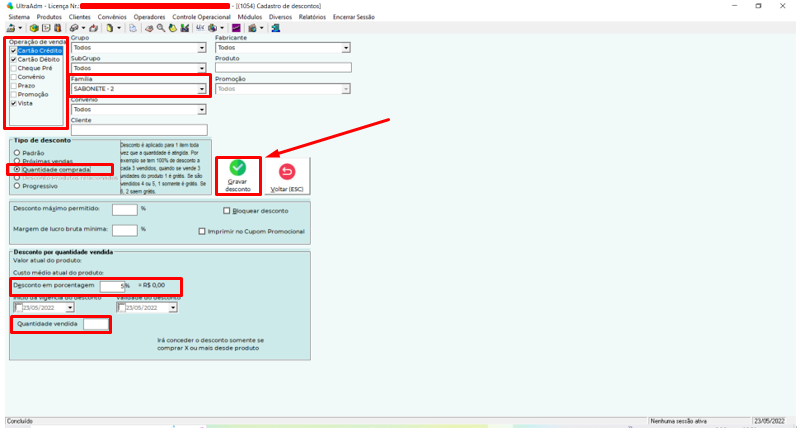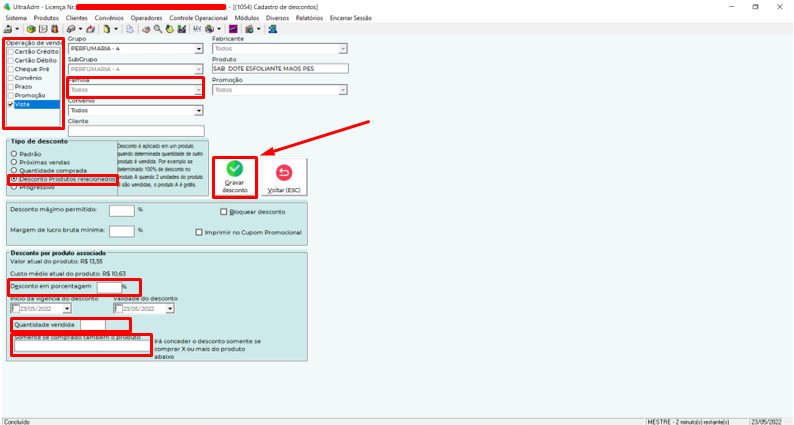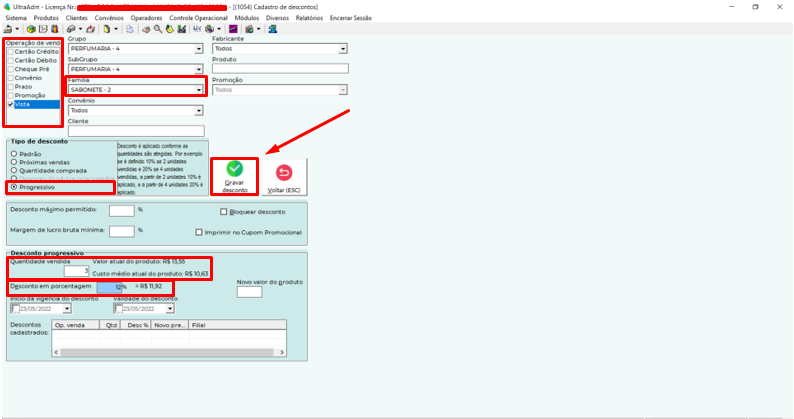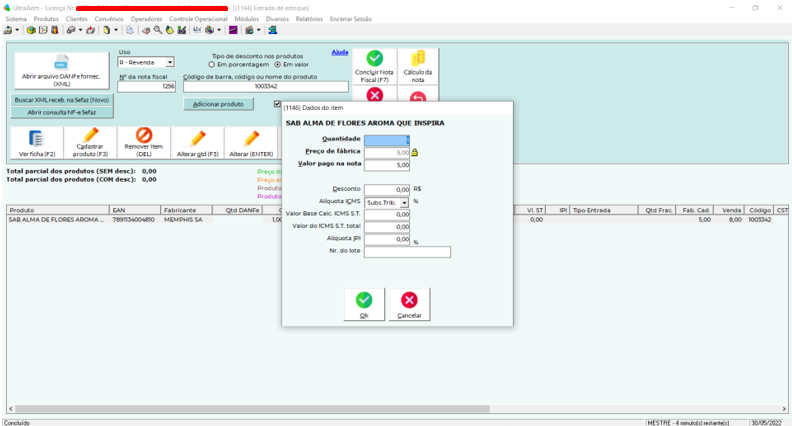Mudanças entre as edições de "UltraPDV - Como configurar família de produtos"
| Linha 36: | Linha 36: | ||
=='''COMO CONFIGURAR OS DESCONTOS AUTOMATICOS POR FAMILIA.'''== | =='''COMO CONFIGURAR OS DESCONTOS AUTOMATICOS POR FAMILIA.'''== | ||
| − | ===- | + | ===- DESCONTO PADRÃO:=== |
Entre no '''UltraAdm – Produtos – Tabela de descontos:''' | Entre no '''UltraAdm – Produtos – Tabela de descontos:''' | ||
[[Arquivo:Familia12.png|centro]] | [[Arquivo:Familia12.png|centro]] | ||
| Linha 80: | Linha 80: | ||
'''No cadastro da FAMÍLIA deverá estar marcado preço de fabrica e venda SINCRONIZADO.''' | '''No cadastro da FAMÍLIA deverá estar marcado preço de fabrica e venda SINCRONIZADO.''' | ||
| − | === '''ALTERACAO DE PREÇOS NA ENTRADA DO ESTOQUE''' === | + | ==='''ALTERACAO DE PREÇOS NA ENTRADA DO ESTOQUE'''=== |
Na tela abaixo sistema usará as seguintes regras para atualizar os preços de venda e fábrica. | Na tela abaixo sistema usará as seguintes regras para atualizar os preços de venda e fábrica. | ||
[[Arquivo:Familia20.png|centro]] | [[Arquivo:Familia20.png|centro]] | ||
| Linha 91: | Linha 91: | ||
'''Todos os preços que forem alterados para um produto pertencente a uma família serão alterados para todos os produtos da referida família de acordo com as regras acima, se estiverem configuradas.''' | '''Todos os preços que forem alterados para um produto pertencente a uma família serão alterados para todos os produtos da referida família de acordo com as regras acima, se estiverem configuradas.''' | ||
| − | === '''ATRIBUIR O ULTIMO PREÇO PAGO AO PREÇO DE FABRICA.''' === | + | ==='''ATRIBUIR O ULTIMO PREÇO PAGO AO PREÇO DE FABRICA.'''=== |
- Nesse caso, '''toda vez''' '''que você alterar o preço de pago na nota,''' '''o sistema atualizará o preço de fábrica com o mesmo preço pago na nota. Se for um produto de alguma família, todos os produtos da mesma família serão alterados.''' '''(Se marcado no cadastro da família para sincronizar preços).''' | - Nesse caso, '''toda vez''' '''que você alterar o preço de pago na nota,''' '''o sistema atualizará o preço de fábrica com o mesmo preço pago na nota. Se for um produto de alguma família, todos os produtos da mesma família serão alterados.''' '''(Se marcado no cadastro da família para sincronizar preços).''' | ||
| − | === '''RECALCULAR PREÇO DE FÁBRICA''' === | + | ==='''RECALCULAR PREÇO DE FÁBRICA'''=== |
- Marcando essa opção, '''quando alterar o preço de fabrica de um produto, o sistema recalculará o preço de venda de acordo com a margem de lucro atribuída ao produto ou ao grupo a que o produto pertence. Se for um produto de uma FAMÍLIA, o sistema irá recalcular o preço de venda de todos os produtos da FAMÍLIA. (Se marcado no cadastro da família para sincronizar preços).''' | - Marcando essa opção, '''quando alterar o preço de fabrica de um produto, o sistema recalculará o preço de venda de acordo com a margem de lucro atribuída ao produto ou ao grupo a que o produto pertence. Se for um produto de uma FAMÍLIA, o sistema irá recalcular o preço de venda de todos os produtos da FAMÍLIA. (Se marcado no cadastro da família para sincronizar preços).''' | ||
| − | === '''ATUALIZACAO DE PRECOS EM MASSA''' === | + | ==='''ATUALIZACAO DE PRECOS EM MASSA'''=== |
'''Não serão alterados os produtos que pertencerem a alguma família.''' | '''Não serão alterados os produtos que pertencerem a alguma família.''' | ||
[[Category:UltraPDV]] | [[Category:UltraPDV]] | ||
Edição das 20h16min de 31 de maio de 2022
Cadastrando a família de produtos
Entrar na tela de produtos abaixo (UltraADM > Produtos > Família de produtos):
Na tela acima preencha o nome da família no campo descrição.
Os campos Sincronizar Preço de Fabrica e Sincronizar Preços de Venda devem ser assinalados após atribuir todos os produtos para a referida Família no ex. SABONETES.
Sincronizar Preços de Fábrica – Ao marcar essa opção o sistema atualizará o preço de fábrica para todos os produtos da família quando for atualizado o preço de fábrica de um produto dessa mesma família. Em qualquer tela que altere o preço de fábrica ou que modifique o preço de fabrica ou venda.
Sincronizar Preços de Venda – Ao marcar essa opção o sistema atualizará o preço de venda para todos os produtos da família quando for atualizado o preço de venda de um produto da mesma família. Em qualquer tela que altere o preço de fábrica ou que modifique o preço de fabrica ou venda.
Após preencher a tela acima clique em INCLUIR.
ATRIBUIDO OS PRODUTOS A RESPECTIVA FAMILIA.
Entrar no UltraADM > produtos > lista geral de produtos e digitar as iniciais dos produtos que você quer atribuir a família no campo descrição do produto, no nosso caso sabonetes por exemplo.
Escolha o sabonete que você quer atribuir a essa família, clique na coluna família e clique enter.
Na tela acima escolha a opção SABONETE e clique em gravar, depois de fazer isso na tela abaixo aparecerá o nome da família da seguinte forma:
Faça essa operação para todos os produtos que você quer atribuir para a família SABONETE
Lembrando que ser for um produto medicamento o sistema ate deixará atribuir mas não sincronizara os preços de fabrica e de vendas. (Porque medicamento deve obedecer ao Preço Máximo do consumidor determinado pelo Governo).
Para alterar a família de um produto, depois de atribuída, use a ficha do produto.
SE VOCE JÁ TIVER OS PRODUTOS CADASTRADOS EM ALGUM GRUPO OU SUB GRUPO
Você poderá fazer a alteração de um grupo e sub grupo sem precisar faze-la um a um, basta escolher o grupo e sub grupo. Para isso entre no UltraADM > produtos > utilitários.
Na tela a seguir selecione TRANSFERIR FAMILIA DE PRODUTOS.
Na tela acima deve ser escolhido o grupo PERFUMARIA, SubGrupo SABONETE e os produtos a eles atribuídos serão transferidos para a Família SABONETE.
COMO CONFIGURAR OS DESCONTOS AUTOMATICOS POR FAMILIA.
- DESCONTO PADRÃO:
Entre no UltraAdm – Produtos – Tabela de descontos:
Quando aparecer a tela abaixo clique em incluir:
DESCONTO PADRÃO (O desconto que é dado para todas as vendas quando assinalado).
Na tela acima selecione:
-Preencha as formas de pagamento
-Assinale Desconto Padrão.
-Escolha a Família
-Preencha o desconto em Porcentagem
-Preencha os demais campos caso queira
- Caso um produto da Família tenha um desconto diferenciado da família o sistema irá acatar o desconto cadastrado no produto.
- PROXIMAS VENDAS
Próximas Vendas (Esse desconto deve ser programado para uma quantidade de Produtos a ser vendida. Ex: nos próximos 100 vendidos, o sistema dará o desconto e quando atingir 100 vendas desse produto ele deixará de aplicar o desconto).
Preencha os campos acima.
Se um desconto por atribuído a um produto nas PRÓXIMAS VENDAS e TAMBÉM na FAMÍLIA então será acatado o desconto cadastrado na opção PROXIMAS VENDAS.
- POR QUANTIDADE VENDIDA
No cadastro de FAMÍLIA os preços de fábrica e venda devem estar marcados para SINCRONIZAR, senão não vai aplicar o desconto.
Se tiver desconto no item prevalece a regra QUANTIDADE VENDIDA, quando não atingir a quantidade prevalece o DESCONTO PADRÃO, (SE JÁ ESTIVER CADASTRADO).
- DESCONTO PRODUTOS RELACIONADOS
O sistema não permite conceder desconto relacionado para toda a família.
No cadastro da FAMÍLIA deve estar marcado preço de fabrica e venda SINCRONIZADO.
- DESCONTO PROGRESSIVO
Quando tem um desconto programado para a família e tiver o desconto progressivo sempre prevalecerá o desconto progressivo.
No cadastro da FAMÍLIA deverá estar marcado preço de fabrica e venda SINCRONIZADO.
ALTERACAO DE PREÇOS NA ENTRADA DO ESTOQUE
Na tela abaixo sistema usará as seguintes regras para atualizar os preços de venda e fábrica.
Se o produto pertencer a alguma FAMÍLIA, quando alterar o preço de FÁBRICA ou CUSTO sistema irá alterar os preços de todos os produtos da FAMÍLIA.
Para alterar os preços na entrada do estoque o sistema seguirá as regras da tela abaixo (UltraADM > sistema > configurações gerais > compras):
A tela acima é onde estão presentes as configurações para alteração de preços na entrada do estoque.
Todos os preços que forem alterados para um produto pertencente a uma família serão alterados para todos os produtos da referida família de acordo com as regras acima, se estiverem configuradas.
ATRIBUIR O ULTIMO PREÇO PAGO AO PREÇO DE FABRICA.
- Nesse caso, toda vez que você alterar o preço de pago na nota, o sistema atualizará o preço de fábrica com o mesmo preço pago na nota. Se for um produto de alguma família, todos os produtos da mesma família serão alterados. (Se marcado no cadastro da família para sincronizar preços).
RECALCULAR PREÇO DE FÁBRICA
- Marcando essa opção, quando alterar o preço de fabrica de um produto, o sistema recalculará o preço de venda de acordo com a margem de lucro atribuída ao produto ou ao grupo a que o produto pertence. Se for um produto de uma FAMÍLIA, o sistema irá recalcular o preço de venda de todos os produtos da FAMÍLIA. (Se marcado no cadastro da família para sincronizar preços).
ATUALIZACAO DE PRECOS EM MASSA
Não serão alterados os produtos que pertencerem a alguma família.